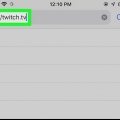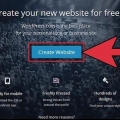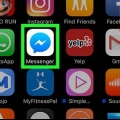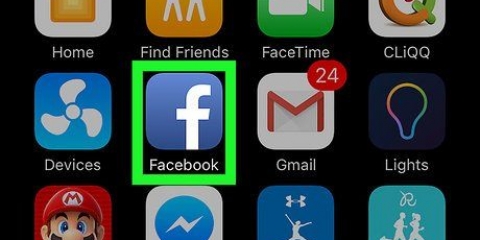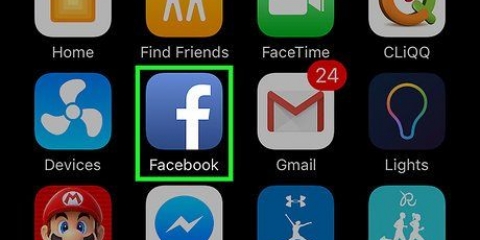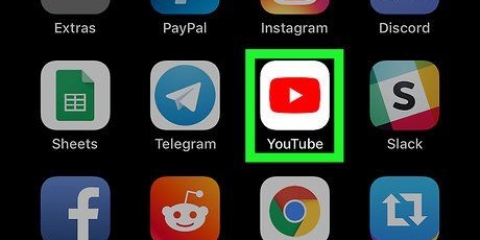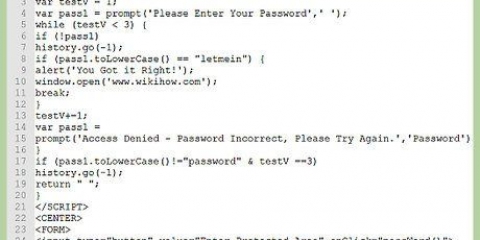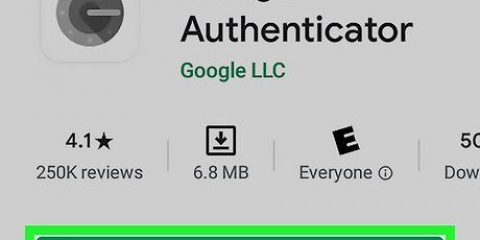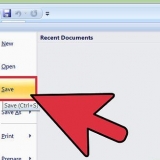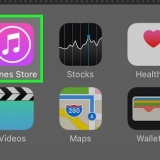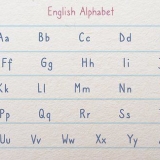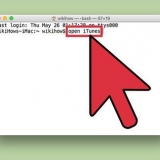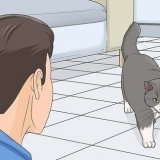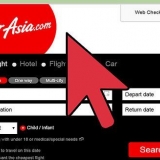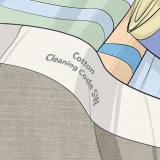Hosten auf twitch
In diesem Artikel erfahren Sie, wie Sie den Twitch-Kanal eines anderen Streamers auf Ihrem eigenen Kanal hosten. Im Gastgebermodus können Zuschauer auf deinem Kanal einen anderen Kanal sehen, ohne den Chatraum deines Kanals zu verlassen. Dies ist eine großartige Möglichkeit, Ihre Lieblingsinhalte mit Freunden zu teilen und zu bewerben und Ihre Community zusammenzuhalten, während Sie offline sind.
Schritte
Methode 1 von 2: Twitch auf einem Desktop-Computer hosten

1. Gehe zuhttps://www.zucken.Fernseher in einem Webbrowser. Sie können dafür jeden Webbrowser auf einem Computer mit Windows oder Mac verwenden.
- Wenn Sie noch nicht eingeloggt sind, klicken Sie oben rechts auf `Anmelden` und geben Sie Ihre Kontodaten ein.
- Wenn Sie noch kein Konto haben, klicken Sie oben rechts auf „Registrieren“, um eines zu erstellen.

2. Klicken Sie auf Ihren Benutzernamen. Es befindet sich in der oberen rechten Ecke der Website. Sie sehen nun ein Dropdown-Menü.

3. klicke aufKanal. Du siehst jetzt deinen eigenen Kanal mit dem Chatraum auf der rechten Seite.

4. Typ /Gastgeber gefolgt vom Namen eines Kanals in Ihrem Chat. Um beispielsweise den Hauptkanal von Twitch zu hosten, tippe hier /host zucken. Deine Zuschauer sehen jetzt den von dir gehosteten Kanal. Dein Chatraum bleibt auf deinem Kanal aktiv, aber die Zuschauerzahlen deines Kanals werden zu den Zuschauerzahlen des von dir gehosteten Kanals hinzugefügt.
Wenn Sie das Hosting beenden möchten, geben Sie ein /unhost im Chatroom.
Methode 2 von 2: Twitch auf einem Mobilgerät hosten

1. Öffne die Twitch-App. Dies ist die App mit dem violetten Symbol, das wie eine Sprechblase mit zwei vertikalen Linien darin aussieht.
- Hier drücken um Twitch aus dem Google Play Store für Android herunterzuladen.
- Hier drücken um Twitch aus dem App Store für ein iPhone oder iPad herunterzuladen.

2. Geben Sie Ihren Benutzernamen oder Ihre E-Mail-Adresse und Ihr Passwort ein, wenn Sie noch nicht mit Ihrem Twitch-Konto angemeldet sind.

3. Tippe auf dein Profilbild. Auf Android finden Sie es in der oberen rechten Ecke. Auf einem iPhone oder iPad befindet es sich in der oberen linken Ecke. Sie sehen nun die Optionen und den Inhalt Ihres Profils.

4. Tippen Sie auf die RegisterkartePlaudern. Dies ist der vierte Reiter unter deinem Profilbild oben. Du siehst jetzt den Chatraum deines Kanals.

5. Typ /Gastgeber gefolgt vom Namen eines Kanals in Ihrem Chat. Um beispielsweise den Hauptkanal von Twitch zu hosten, tippe hier /host zucken. Deine Zuschauer sehen jetzt den von dir gehosteten Kanal. Dein Chatraum bleibt auf deinem Kanal aktiv, aber die Zuschauerzahlen deines Kanals werden zu den Zuschauerzahlen des von dir gehosteten Kanals hinzugefügt.
Wenn Sie das Hosting beenden möchten, geben Sie ein /unhost im Chatroom.
Оцените, пожалуйста статью